Hochladen zu image.canon
Verknüpfen Sie die Videokamera mit image.canon, um Bilder direkt von der Videokamera zu senden.
- Es sind ein Smartphone mit einem Browser und einer Internetverbindung erforderlich.
- Sie müssen eine auf Ihrem Smartphone verwendete E-Mail-Adresse eingeben.
- Anweisungen zur Verwendung der image.canon-Dienste sowie Einzelheiten zu Ländern und Regionen, in denen sie verfügbar sind, finden Sie auf der image.canon-Website (https://image.canon/).
- Es können gesonderte Gebühren für ISP-Verbindungen und Zugangspunkte anfallen.
-
Wählen Sie [OK].
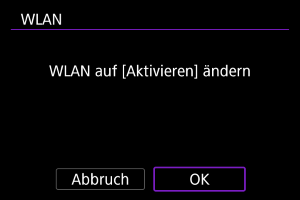
- Dieser Monitor wird nicht angezeigt, falls die WLAN-Einstellung bereits auf [Aktivieren] eingestellt ist.
-
Wählen Sie [Verbinden].
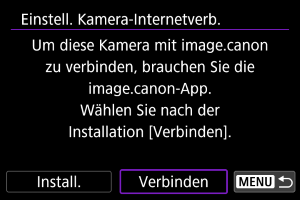
- Falls die spezielle App noch nicht installiert ist, wählen Sie [Install.].
-
Wählen Sie [OK].
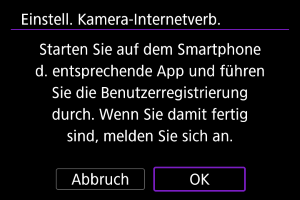
-
Scannen Sie den QR-Code mit der dedizierten App.
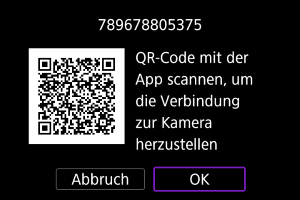
- Wählen Sie [OK].
-
Stellen Sie eine WLAN-Verbindung her.
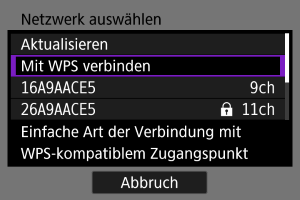
-
Bestätigen Sie, dass die Nummer in der dezidierten App angezeigt wird.

- Wählen Sie [OK].
-
Richten Sie die automatische Bildübertragung ein.
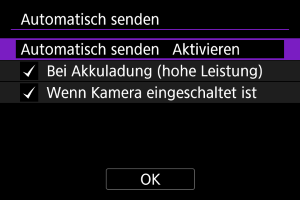
- Schließen Sie nach Bedarf die [Automatisch senden]-Einstellung ab.
- [Bei Akkuladung (hohe Leistung)]: Das automatische Senden beginnt, wenn die Videokamera ausgeschaltet und an eine Stromquelle angeschlossen ist, um sie über USB aufzuladen. Beachten Sie, dass der automatische Sendevorgang erst dann beginnt, wenn die Videokamera eine Zeit lang aufgeladen wurde und die verbleibende Kapazität zunächst gering ist.
- [Wenn Kamera eingeschaltet ist]: Das automatische Senden beginnt, wenn die Videokamera eingeschaltet wird.
- Wählen Sie [OK], und drücken Sie dann
.
-
Schließen Sie die Einstellungen ab.
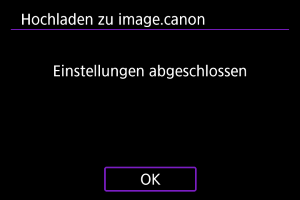
- Drücken Sie die Taste
.
Hinweis
-
Das Symbol [
] wechselt zu [
].
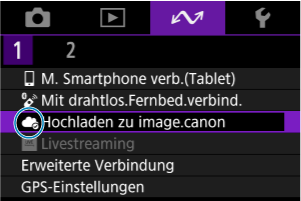
- Der Name des Videokameramodells wird unter image.canon registriert.
- Drücken Sie die Taste
[Hochladen zu image.canon]-Monitor
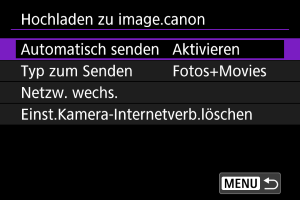
-
Automatisch senden
Ändern Sie die Einstellungen für das automatische Senden.
-
Typ zum Senden
Wählen Sie die Art der hochgeladenen Bilder.
-
Netzw. wechs.
Ändern Sie die Einstellungen für WLAN-Verbindungen.
-
Einst.Kamera-Internetverb.löschen
Löschen Sie die Weblink-Einstellungen der Videokamera.